Pasos clave a seguir
Guía de uso de las herramientas de IA de Filmora
Accede al editor de video de Wondershare Filmora e importa los archivos que quieras utilizar. Corta y recorta los videos hasta los puntos de transición deseados en la línea de tiempo.
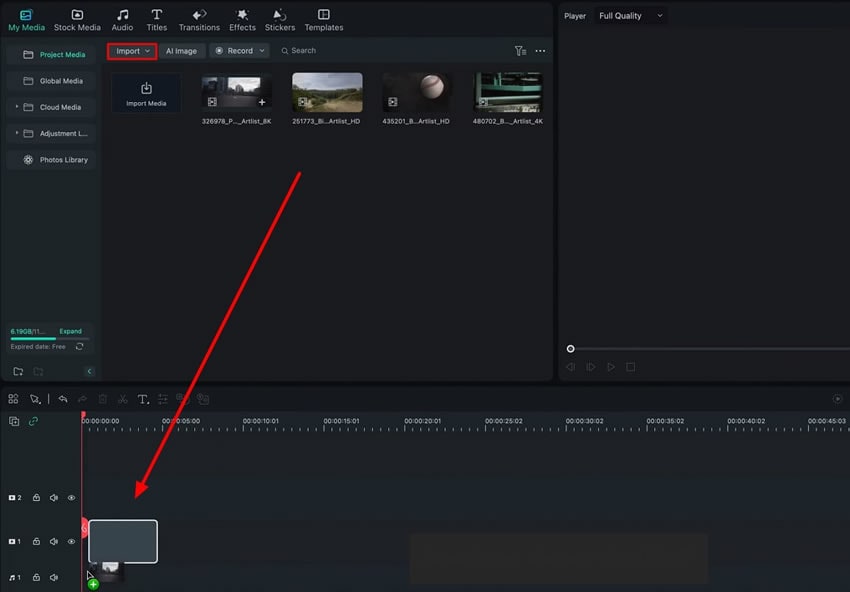
Selecciona el primer clip de video de la línea de tiempo; ve a la pestaña "Video" y luego a la sección "Básico" del menú emergente.
Lleva el cabezal de reproducción al inicio del primer clip de video. Añade un fotograma clave para "Escala" en este punto. A continuación, mueve el cabezal de reproducción al final del primer clip. Añade otro fotograma clave para "Escala" en este punto. Ajusta los valores X e Y según tu preferencia. Esto generará un efecto de acercamiento en el primer clip de video.
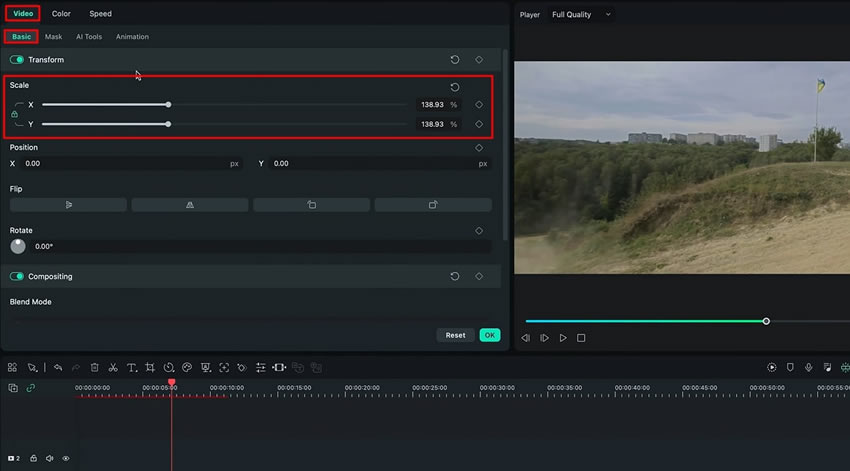
Ahora, haz clic en el segundo video y lleva el cabezal de reproducción al comienzo del clip. Añade un fotograma clave para "Escala" en este punto. Aumenta los valores X e Y de este fotograma clave y lleva el cabezal de reproducción al final del segundo video.
Agrega otro fotograma clave para "Escala" en este punto y disminuye los valores de X e Y para este. Como alternativa, puedes aplicar fotogramas clave para "Ubicación" en ambos clips de video y así lograr una mayor personalización.
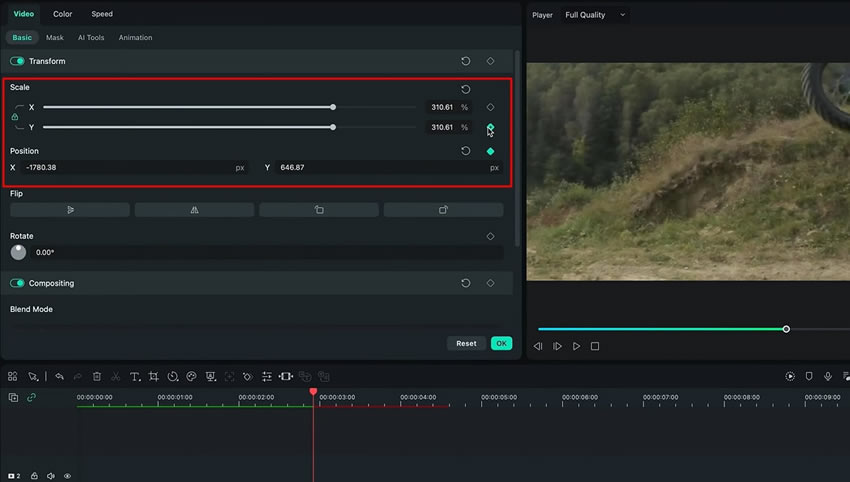
Si creas fotogramas clave para la "Escala" y "Ubicación", puedes obtener una fluida transición panorámica y de acercamiento entre dos clips de video. Puedes probar con distintos valores y ubicaciones hasta crear el efecto de transición deseado. Revisa en vista previa la transición para garantizar que se vea fluida y prolija.
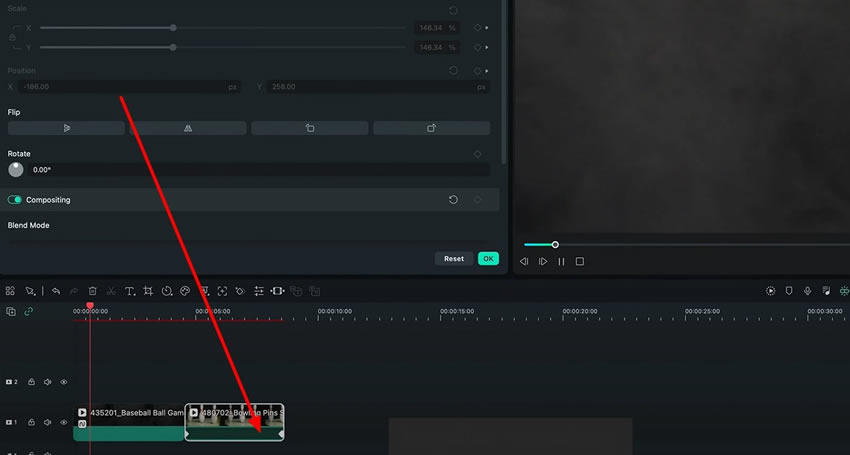
Las transiciones son igual de importantes que los demás aspectos del contenido de un video. Nos llevan de un lugar a otro sin que nos demos cuenta. El objetivo principal de una transición es unir dos o más clips y hacer que se vean impecables al reproducirlos juntos. Wondershare Filmora es una herramienta espectacular que permite a los usuarios crear transiciones e incluso elegir algunas desde la galería.
Otras lecciones magistrales de Filmora





